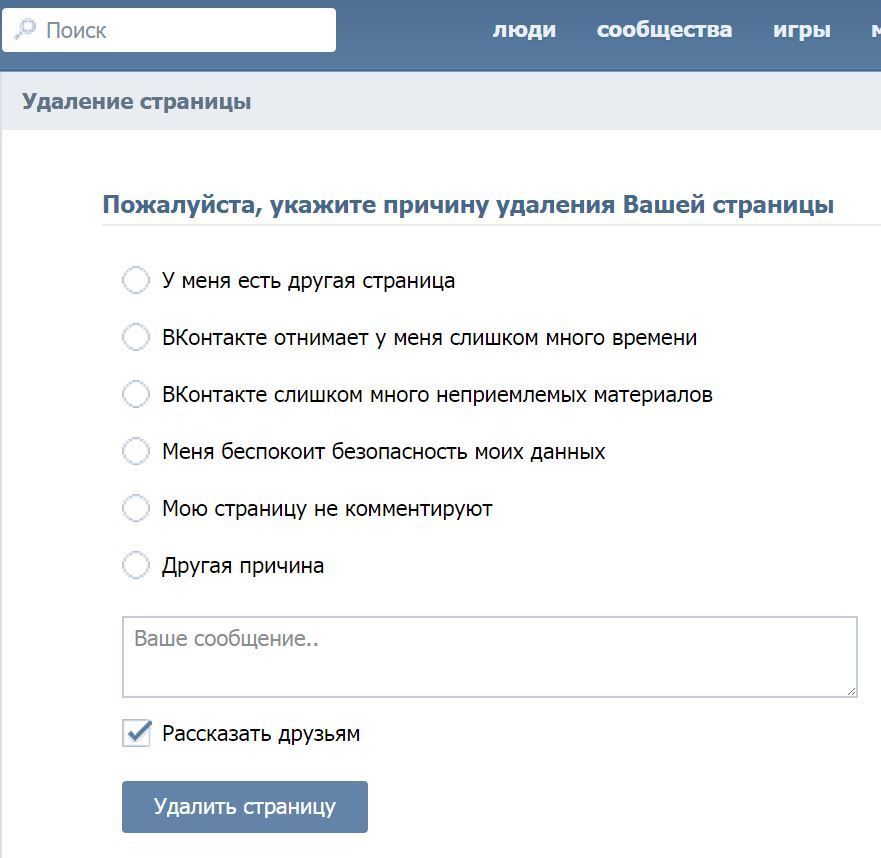Как удалить все записи со стены «ВК»?
В социальных сетях мы проводим очень много времени. Там мы можем общаться, передавать какие-либо файлы, слушать музыку, смотреть фильмы. Какая самая популярная социальная сеть на сегодня? Конечно же, это сайт «ВКонтакте». Он имеет доступный и понятный для всех интерфейс и постоянно пополняется новыми обновлениями. Функциональность сайта довольно широка: можно заблокировать нежелательных лиц, разделить друзей по категориям, совершать видеозвонки и так далее. У пользователей социальной сети постоянно возникают вопросы по пользованию сайтом, один из них: «Как удалить все записи со стены «ВК»?» В данной статье мы подробно расскажем об этом.
Что такое стена?
Стена на сайте «ВКонтакте» – это то место, где вы и посетители вашей странички могут оставлять записи, рисунки, картинки, комментировать высказывания друг друга и многое другое. Находится она на главной странице и больше всего бросается в глаза. С развитием сайта функциональность стены, как и многих составляющих «ВКонтакте», росла. Любой пользователь может на стене нарисовать что-либо (сервис напоминает
С развитием сайта функциональность стены, как и многих составляющих «ВКонтакте», росла. Любой пользователь может на стене нарисовать что-либо (сервис напоминает
всем известную программу «Paint»), выложить документы, отправить музыку, видео, поделиться ссылкой. Но вот одна маленькая оговорочка: конечно, не любой человек обладает такими правами. В настройках приватности вашего аккаунта вы можете самостоятельно указать, кому будет доступен просмотр стены, а кому вы разрешите вносить на стену какую–либо информацию.
Записи на стене
Количество записей на стене совершенно не ограничено. Однако вы в любой момент можете удалить ненужные вам или устаревшие. Как удалить все записи со стены «ВК»? Все очень просто:
- Заходим на главную страничку сайта.
- Находим стену. Для того чтобы произвести удаление записей со стены «ВК», нам необходимо навести курсор мышки на правый верхний угол надписи и нажать крестик («X»).
- Готово! Запись удалена.
 Если вдруг вы удалили не ту запись или передумали, то вы можете нажать на появившуюся строку «Восстановить».
Если вдруг вы удалили не ту запись или передумали, то вы можете нажать на появившуюся строку «Восстановить».
К сожалению, на текущий момент по правилам сайта удалить все сообщения со стены сразу нельзя, придется «уничтожать» их по одной. Удобно это или наоборот, сказать сложно. Администрация сайта аргументирует это тем, что если страничка будет взломана, то злоумышленнику будет сложно удалить все записи и использовать аккаунт в своих целях. Если вам важно удалить всю стену, то это придется делать поэтапно.
Скрыть стену от нежелательных посетителей очень просто:
- Заходим в раздел «Мои настройки».
- В горизонтальном меню выбираем «Общее».
- Находим «Настройки стены». Здесь вы можете отключить комментирование записей и сделать доступными для просмотра только свои заметки. Сообщения других пользователей будете видеть только вы.
В данной статье мы рассказали о том, как удалить все записи со стены «ВКонтакте» и выполнить ее настройку. Сами сообщения удалять придется только по одному. Возможно, позже администрация сайта пойдет на уступки пользователям и вопроса о том, как удалить все записи со стены «ВК», больше не возникнет.
Сами сообщения удалять придется только по одному. Возможно, позже администрация сайта пойдет на уступки пользователям и вопроса о том, как удалить все записи со стены «ВК», больше не возникнет.
Как удалить все видеозаписи Вконтакте сразу
При большой полезности и широкой доступности ВК иногда становится непонятно, как выполнить нужное действие, затратив при этом наименьшее количество усилий. К примеру, вы собрались обновить свой профиль, стереть всю информацию, которая потеряла актуальность. Вы удалили ненужные снимки, аудио, стерли записи со стены, и вот дошла очередь до видео.
Терять время, чтобы удалять каждое по одному, вам не хочется, а вот как
удалить все видеозаписи ВК сразу непонятно. Никакой специальной кнопки для
этого не предназначено, нигде не спрятана функция для удаления, в общем, что
делать вы не представляете. В данной статье мы поможем вам прояснить ситуацию,
чтобы вы смогли за пару кликов удалить ненужные ролики.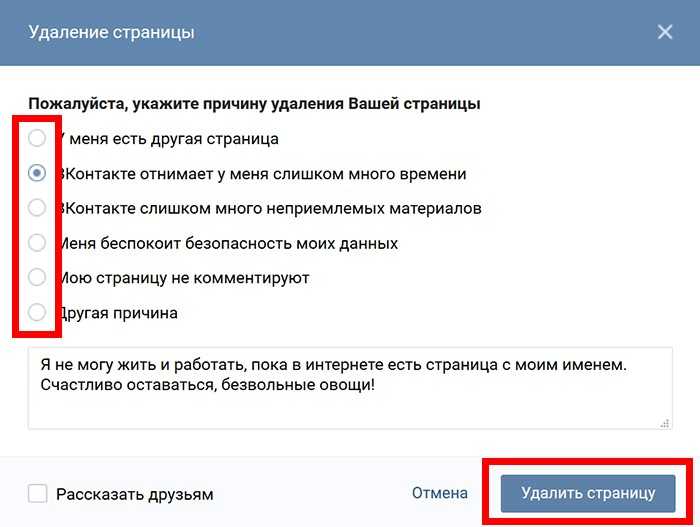
Итак, чтобы быстро удалить все видеозаписи Вконтакте, придуманы специальные
приложения – помощники. С помощью них вы можете не только удалять записи, но
и быстро
- Первая программа называется ВКбот. Получить ее к себе вы можете на данном
ресурсе https://www.besplatnyeprogrammy.ru/vkbot.html
сразу после загрузки запустите
программу у себя на ПК. Вам необходимо будет ввести свои данные от ВК, иначе
программа просто не заработает. Этот процесс необходимо проделывать каждый раз,
когда вы начинаете с ней работать. После, вы увидите небольшую серую форму у себя
на экране. Для удаления роликов перейдите в категорию «Профиль», расположенную в меню.
После, вы увидите подраздел «Чистка» именно он вам нужен для удаления.
 Коснитесь вкладки
удаления медиа и выберите нужный подраздел. Программа запуститься. Через несколько минут
ненужных записей не будет у вас в альбоме.
Коснитесь вкладки
удаления медиа и выберите нужный подраздел. Программа запуститься. Через несколько минут
ненужных записей не будет у вас в альбоме. - Второй хорошей и простой программой является приложение ВКОПТ. Располагается она на сайте https://vkopt.net/download/ Если вы привыкли пользоваться Гугл хром или Мазилой, тогда работать с ней будет проще всего. Также программа подходит для Оперы. После добавления программы в список расширений, перейдите в ВК в раздел видеороликов. Здесь вы увидите добавление новых кнопок, которых раньше в ВК не было. Обратите внимание на галочку, расположенную в правой части экрана. Коснувшись ее, вы увидите необходимое поле для удаления.
Чтобы не сталкивать с такой проблемой в дальнейшем создавайте альбомы
и добавляйте в них ролики из ВК. Если вы захотите что -то изменить,
удалить альбом будет гораздо проще, чем закачивать приложения. Для создания
альбома переместить в раздел видео и кликните на кнопку «Альбомы», расположенную
вверху.
Как удалить видеозаписи со мной в Вконтакте
Удалить видеозаписи с вами в ВК, можно с помощью программы ВКОпт. В категории, где есть записи с вами, также есть специальная кнопка для удаления. Коснувшись ее, все записи сотрутся. Также вы можете попросить человека, который оставил отметку с вами в видео, стереть ролик, если он мешает раскрутке вашей популярности .
Возможно, он пойдет вам
на встречу. Если нужно быстро скрыть ролик от своих знакомых, помогут настройки
страницы. Перейдите в приватность настроек. В поле, где стоит вопрос о том, кто
может видеть ваши видео, коснитесь пункта «Только вы». ВК автоматически обновит
страницу. Таким образом, ролики, на которых вас отметили, никто с вашей страницы
не увидит.
Удалить одно предложение автозаполнения электронной почты | Форум поддержки Firefox
Эта тема была заархивирована. Пожалуйста, задайте новый вопрос, если вам нужна помощь.
пользователь3773891
Здравствуйте,
Недавно я неправильно ввел свой адрес электронной почты при входе на веб-сайт, и теперь, когда мне предлагается ввести адрес электронной почты на любом веб-сайте, я получаю 2 варианта: один мой законный адрес электронной почты, а другой вариант — мой адрес электронной почты с опечатка в нем. Как сделать так, чтобы электронное письмо с опечаткой больше никогда не предлагалось?
Здравствуйте! Недавно я неправильно ввел свой адрес электронной почты при входе на веб-сайт, и теперь, когда мне предлагается ввести адрес электронной почты на любом веб-сайте, я получаю 2 варианта: один мой законный адрес электронной почты, а другой вариант — мой адрес электронной почты с опечаткой в Это. Как сделать так, чтобы электронное письмо с опечаткой больше никогда не предлагалось?
Как сделать так, чтобы электронное письмо с опечаткой больше никогда не предлагалось?
Выбранное решение
Все ответы (8)
Ванде1
В Firefox перейдите к «о: логины» вы найдете окно поиска в верхней части страницы. При вводе адреса электронной почты с ошибкой должна отображаться соответствующая запись, состоящая из тройки: wwwPage, UserName/E-Mail и пароль. Вы можете просто удалить эту запись с помощью кнопки DeleteButton. Поскольку здесь также хранится правильный адрес электронной почты, в будущем будет отображаться только правильный адрес. привет, Юрген.
пользователь3773891 Владелец вопроса
 04.21, 11:22
04.21, 11:22
Привет Юрген,
Я попытался выполнить ваши инструкции, но при вводе адреса электронной почты с ошибкой было обнаружено «0 логинов» под этим конкретным адресом электронной почты. Я также попытался перейти к «о: предпочтениях» в поиске «автозаполнение» и не увидел никаких вариантов сохранения там адресов электронной почты.
Спасибо за любую помощь!
Ванде1
, введя «about:logins», вы найдете все свои пароли, включая соответствующие им www-страницы и имя пользователя/электронную почту.
Это место, где вы можете удалить (или отредактировать) сохраненные данные (тройные): www-страница, имя пользователя/электронная почта и пароль.
Примечание: about:preferences и «autofill» только сообщают firefox, следует ли автоматически заполнять имя пользователя / адрес электронной почты и пароль — или нет. Но эта настройка, кажется, уже работает нормально для вас. Никаких изменений не требуется.
Изменено
Привет Юрген,
К сожалению, я не знаю соответствующую www-страницу или пароль, связанный с электронной почтой с опечаткой, но я просмотрел каждую тройку и не смог найти ошибку. Я также экспортировал информацию для входа и убедился, что конкретная тройка опечаток отсутствует ни в одной из записей, используя Ctrl + F.
Я также экспортировал информацию для входа и убедился, что конкретная тройка опечаток отсутствует ни в одной из записей, используя Ctrl + F.
Спасибо за все предложения!
Изменено
- 10 ведущих участников
- Модератор
Выбранное решение
Эти шаги можно использовать для удаления сохраненных элементов из раскрывающегося списка автозаполнения.
- щелкните (пустое) поле ввода на веб-странице, чтобы открыть раскрывающийся список.

- выделить запись в раскрывающемся списке с помощью клавиши курсора «Вниз»
не щелкать мышью или нажать клавишу Enter - нажмите «Удалить» или «Shift+Delete», чтобы удалить выделенную запись
Обратите внимание, что наведение курсора мыши не работает.
Ванде1
Если вы не найдете тройку с ошибкой ни в списке экспорта, ни в about:login, то я хотел бы попросить вас убедиться, что ваша проблема все еще существует.
Изменено
мумамианана
 09.21, 19:26
09.21, 19:26
У меня есть адрес электронной почты друга, который теперь появляется во всех окнах входа в систему, когда вы щелкаете в окне адреса электронной почты. Я попытался использовать стрелку вниз, чтобы выделить этот адрес, и нажал «Удалить», но он НЕ удаляется и по-прежнему появляется на нескольких веб-сайтах, когда я хочу войти в систему. Это очень расстраивает, и, кажется, ничто не заставит его исчезнуть. Помощь!
кор-эль- 10 ведущих участников
- Модератор
Предложения в раскрывающемся списке со значком ключа впереди — это предложения для входа в систему, которые необходимо удалить в диспетчере паролей Lockwise.

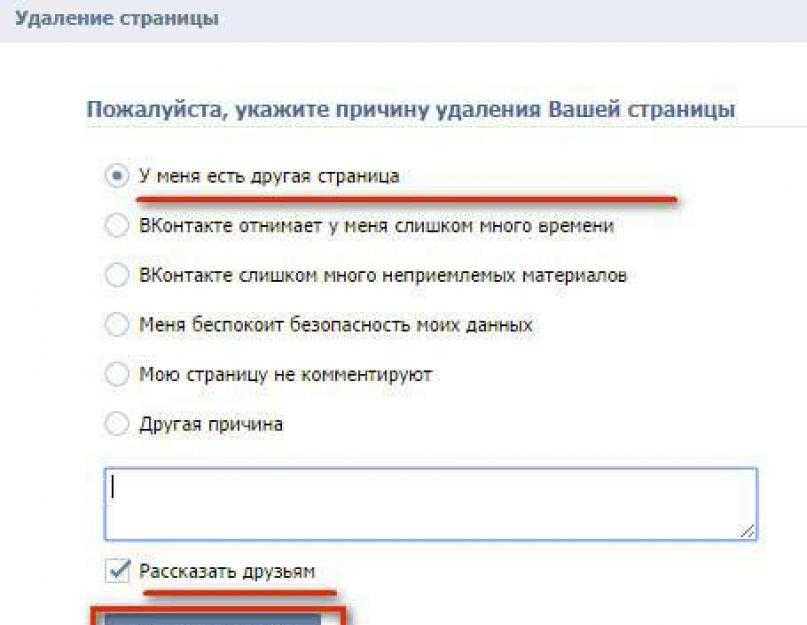 Если вдруг вы удалили не ту запись или передумали, то вы можете нажать на появившуюся строку «Восстановить».
Если вдруг вы удалили не ту запись или передумали, то вы можете нажать на появившуюся строку «Восстановить».  Коснитесь вкладки
удаления медиа и выберите нужный подраздел. Программа запуститься. Через несколько минут
ненужных записей не будет у вас в альбоме.
Коснитесь вкладки
удаления медиа и выберите нужный подраздел. Программа запуститься. Через несколько минут
ненужных записей не будет у вас в альбоме.